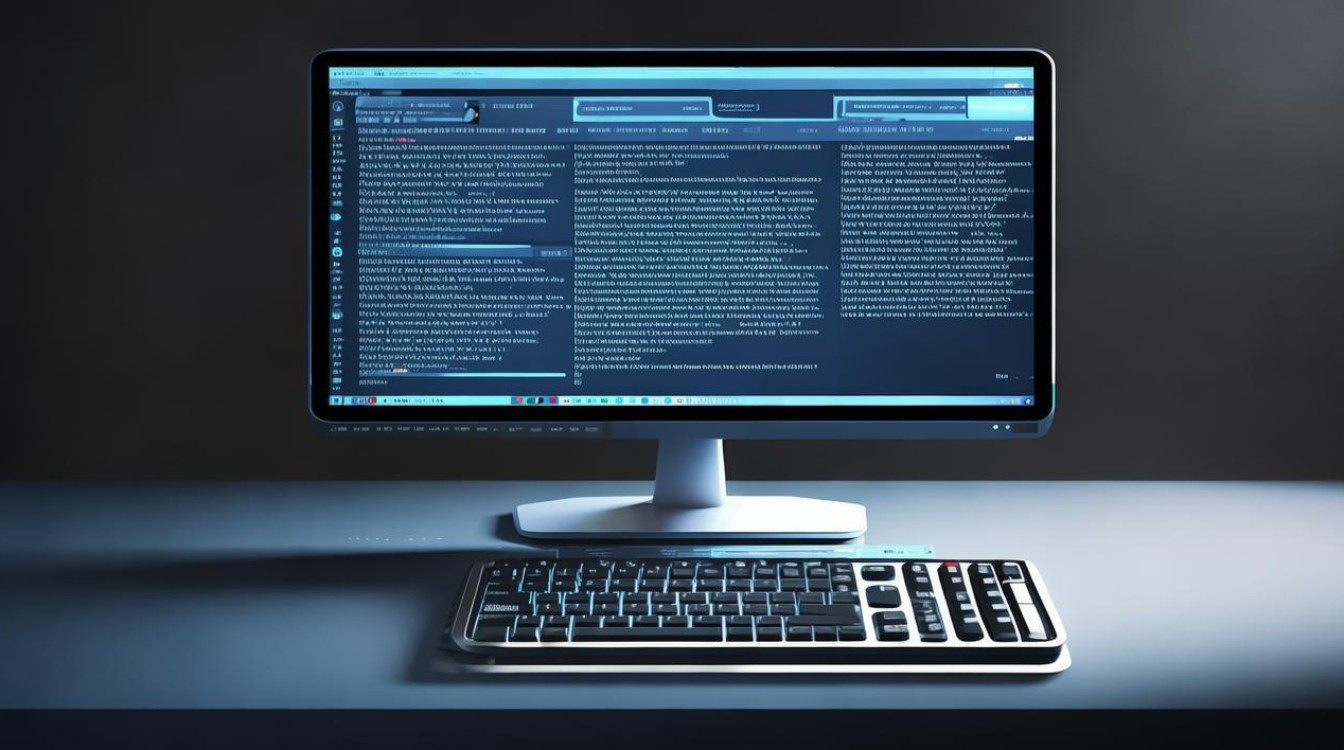昨晚系统usb驱动
shiwaishuzidu 2025年4月13日 03:53:47 驱动 15
昨晚系统USB驱动出现故障,导致设备无法正常连接,已尝试多种方法解决。
昨晚系统USB驱动出现问题,可能由多种原因导致,以下是一些常见的情况及相应的解决方法:

-
驱动程序损坏或丢失:
- 原因:操作系统更新、病毒感染、文件损坏等都可能导致USB驱动程序无法正常工作。
- 解决方法:可以尝试卸载并重新安装USB驱动程序,在Windows系统中,可以通过设备管理器找到对应的USB设备,右键选择“卸载设备”,然后重启电脑,系统会自动尝试重新安装驱动,如果自动安装失败,可以前往设备制造商的官方网站,下载对应型号的最新驱动程序进行手动安装。
-
驱动程序过时或不兼容:
- 原因:随着操作系统的不断更新,旧版的USB驱动可能不再与新系统兼容,从而导致设备无法被正确识别。
- 解决方法:访问硬件设备的官方网站,查找是否有针对当前操作系统版本的最新驱动程序,下载并安装这些更新后的驱动程序,以确保兼容性和功能性。
-
物理连接问题:

- 原因:USB接口松动、USB线损坏或质量不佳等,都可能影响USB设备的正常使用。
- 解决方法:首先检查USB线的连接是否牢固,尝试更换其他USB接口或使用另一条USB线进行测试,如果是台式机,前置USB接口可能存在供电不足的情况,可尝试将设备插入后置USB接口。
-
设备冲突或资源占用:
- 原因:多个USB设备同时连接时,可能会出现资源冲突,或者某些软件占用了USB设备的资源,导致其他设备无法正常工作。
- 解决方法:断开所有已连接的USB设备,然后逐个重新连接,观察是哪个设备引起了冲突,关闭不必要的后台程序和服务,释放系统资源。
-
系统设置问题:
- 原因:操作系统的相关设置可能会影响USB设备的识别和使用,电源管理设置中禁用了USB设备的唤醒功能,可能会导致设备无法正常工作。
- 解决方法:检查操作系统的电源管理设置,确保USB设备的唤醒功能已启用,对于Windows系统,可以在设备管理器中找到对应的USB设备,右键选择“属性”,然后在“电源管理”选项卡中进行设置。
-
硬件故障:

- 原因:USB设备本身出现故障,如芯片损坏、电路短路等,也会导致无法被系统识别。
- 解决方法:将USB设备连接到其他电脑上进行测试,如果在其他电脑上也无法正常工作,则可能是设备本身存在硬件故障,需要联系设备制造商进行维修或更换。
当昨晚系统遇到USB驱动问题时,不要慌张,按照上述步骤逐一排查和解决,通常可以找到问题的根源并恢复USB设备的正常使用,如果以上方法都无法解决问题,建议寻求专业的技术支持帮助。